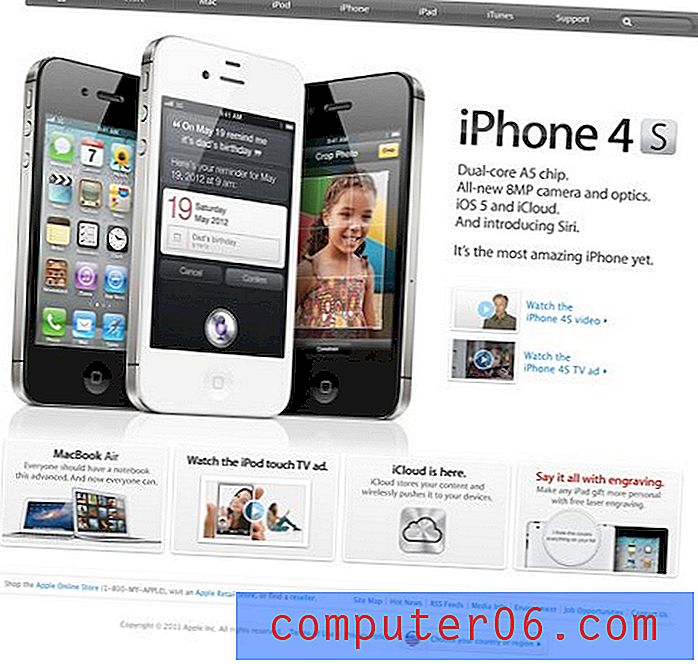Kā automātiski instalēt atjauninājumus iPhone 5
IPhone lietotnes bieži izlaiž jaunus atjauninājumus, kas uzlabo lietotnes darbību. Neatkarīgi no tā, vai tas ir jaunas funkcijas pievienojums vai kļūdas labojums agrākā versijā, parasti vēlaties instalēt jaunus lietotņu atjauninājumus, tiklīdz tie tiek izlaisti.
Bet, ja jūsu iPhone tālrunī ir daudz lietotņu, pieejamo lietotņu instalēšana var būt laikietilpīga. Par laimi, iOS 7 ir veids, kā automātiski instalēt atjauninājumus jūsu iPhone, kas nozīmē, ka jums nav jāuztraucas par pieaugošo skaitu sarkanajā lokā uz jūsu App Store ikonas, jo iPhone automātiski rūpēsies par šiem atjauninājumiem tu.
Automātiski atjauninājumi iOS 7 operētājsistēmā iPhone 5
Šī apmācība tika uzrakstīta uz iPhone, kurā darbojas operētājsistēma iOS 7. Ja jūsu ekrāns izskatās savādāk nekā tas, kas redzams zemāk redzamajos attēlos, iespējams, jums vēl nav veikts atjauninājums uz iOS 7. Izlasiet šo rakstu, lai uzzinātu, kā atjaunināt uz iOS 7.
Automātisko lietotņu atjaunināšanas funkciju var ieslēgt tikai visām jūsu lietotnēm. Ja ir noteiktas lietotnes, kuru pārvaldību vēlaties kontrolēt, atjauninājumus nevar izslēgt tikai šai lietotnei.
1. darbība: pieskarieties ikonai Iestatījumi .
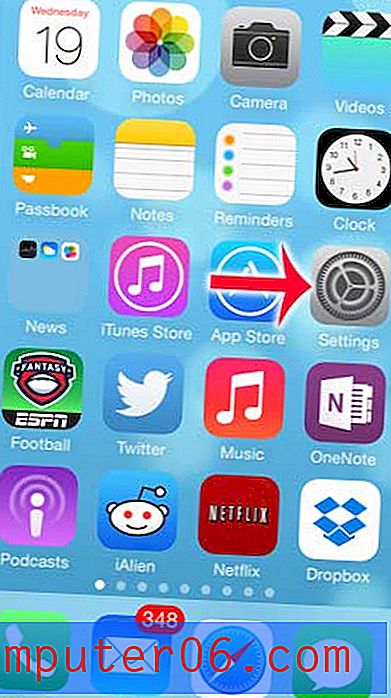
2. solis: ritiniet uz leju un atlasiet opciju iTunes un App Store .
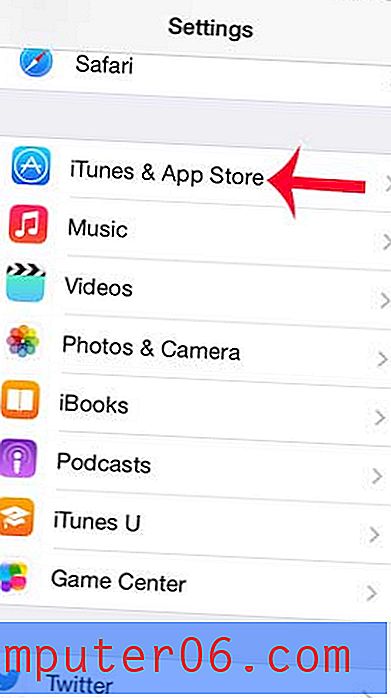
3. solis: ritiniet līdz ekrāna apakšdaļai un pieskarieties pogai pa labi no Updates . Jūs zināt, ka tā ir ieslēgta, kad ap slīdņa pogu ir zaļa ēna.
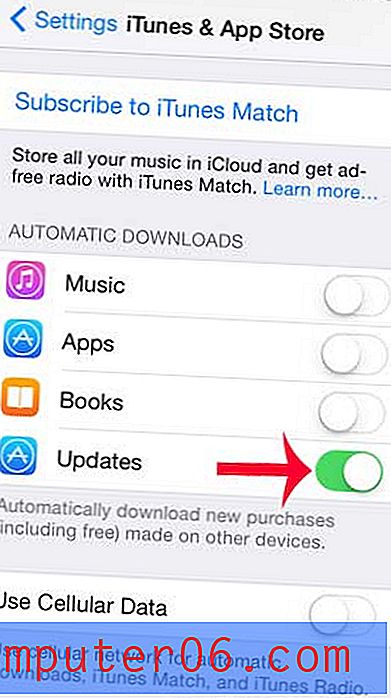
Arī jūsu iPad var konfigurēt, lai automātiski instalētu atjauninājumus līdzīgā veidā.